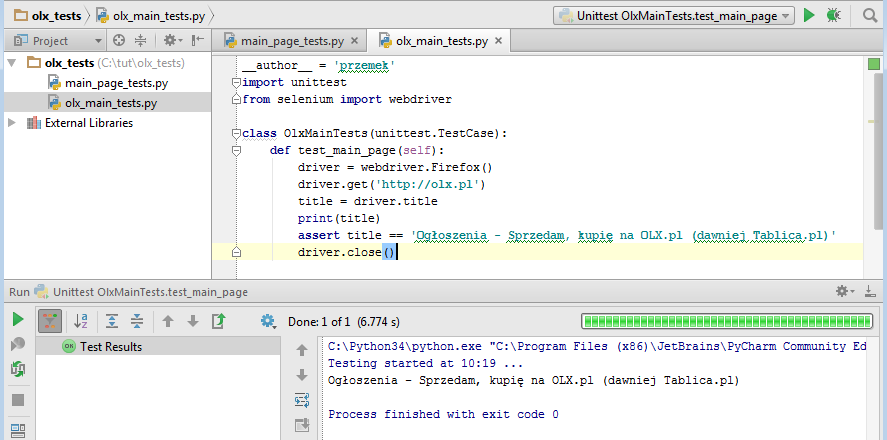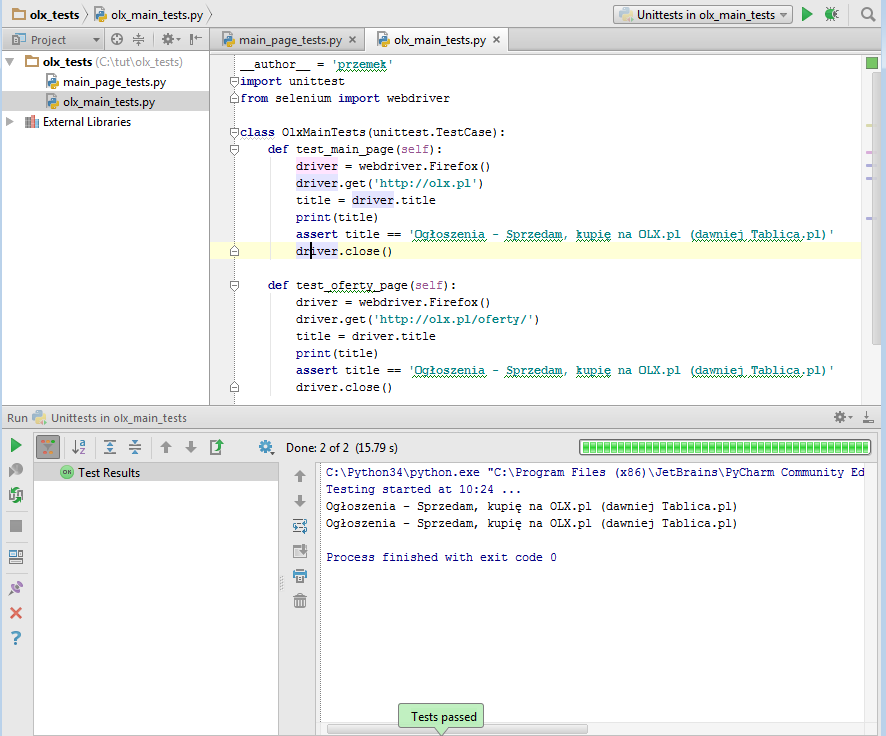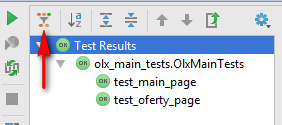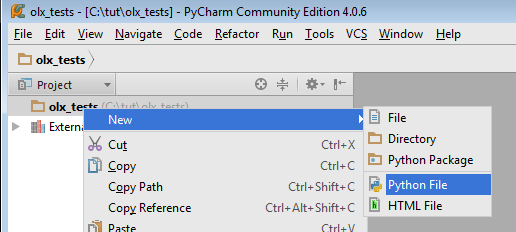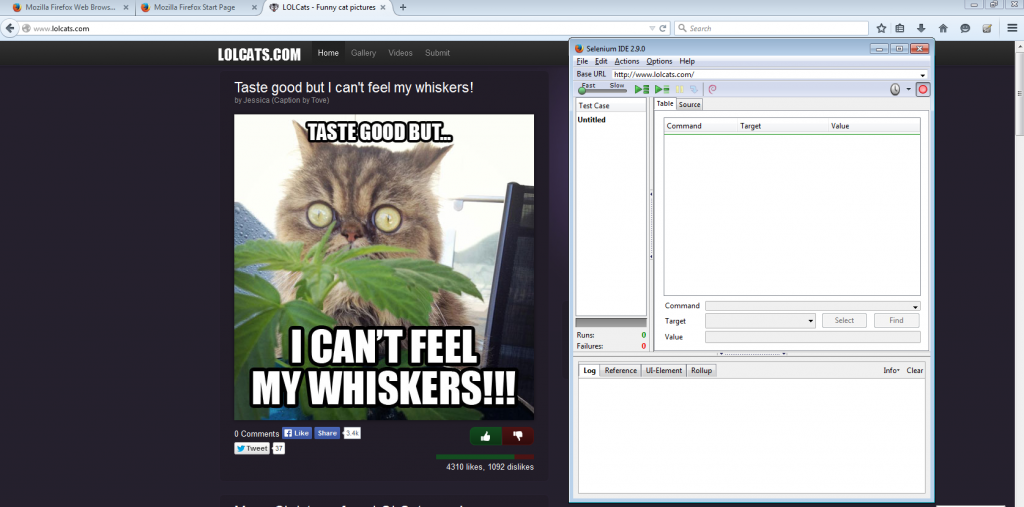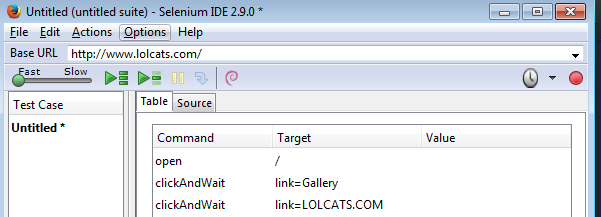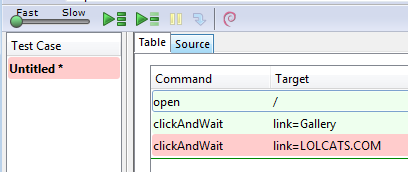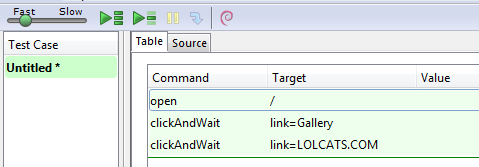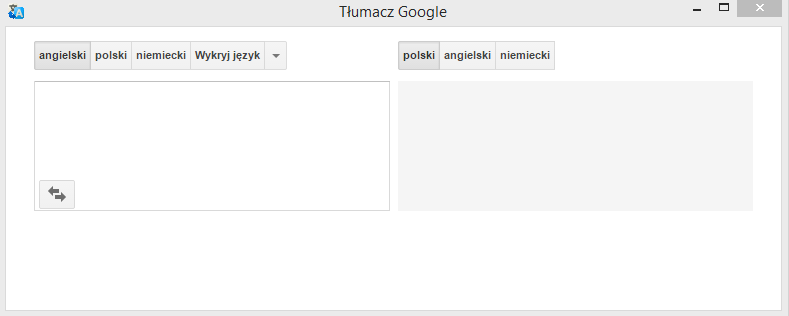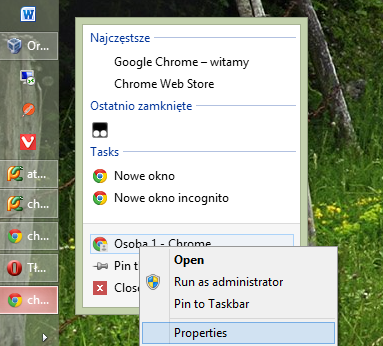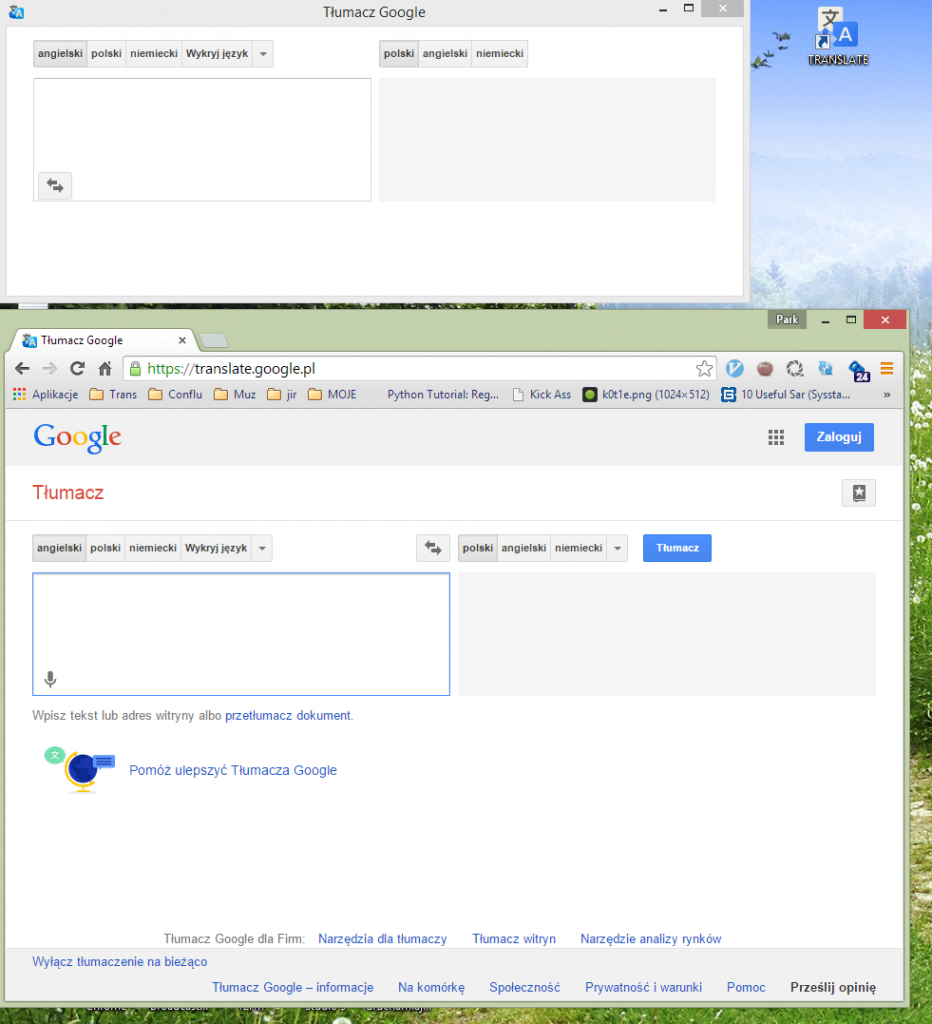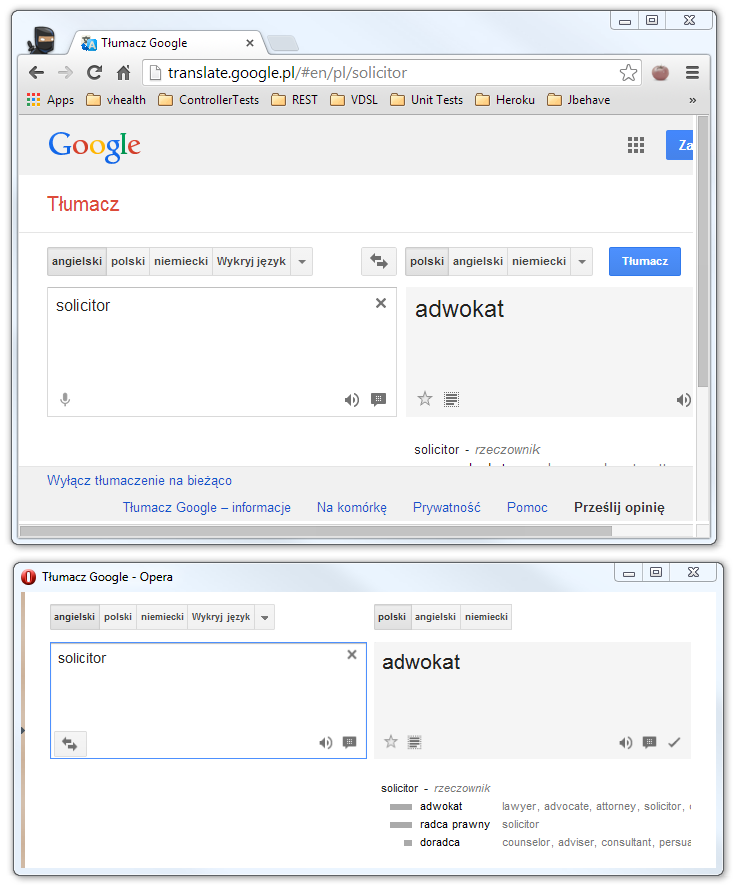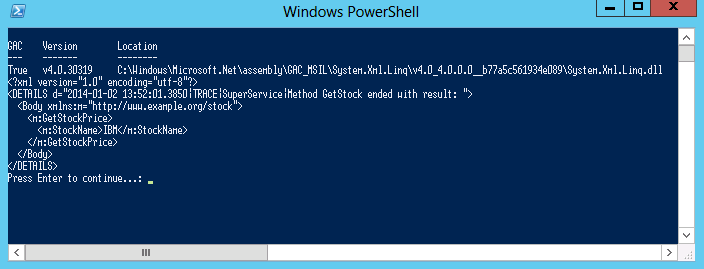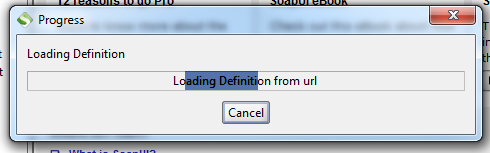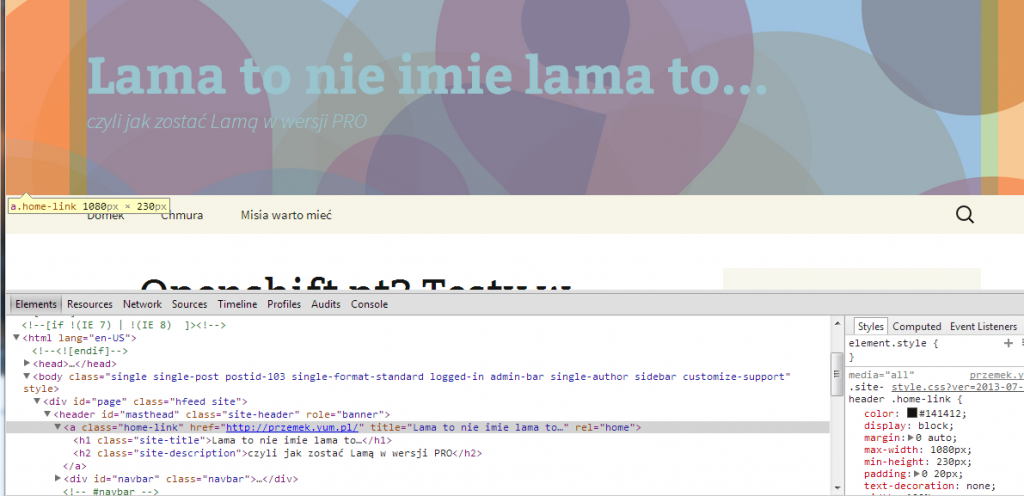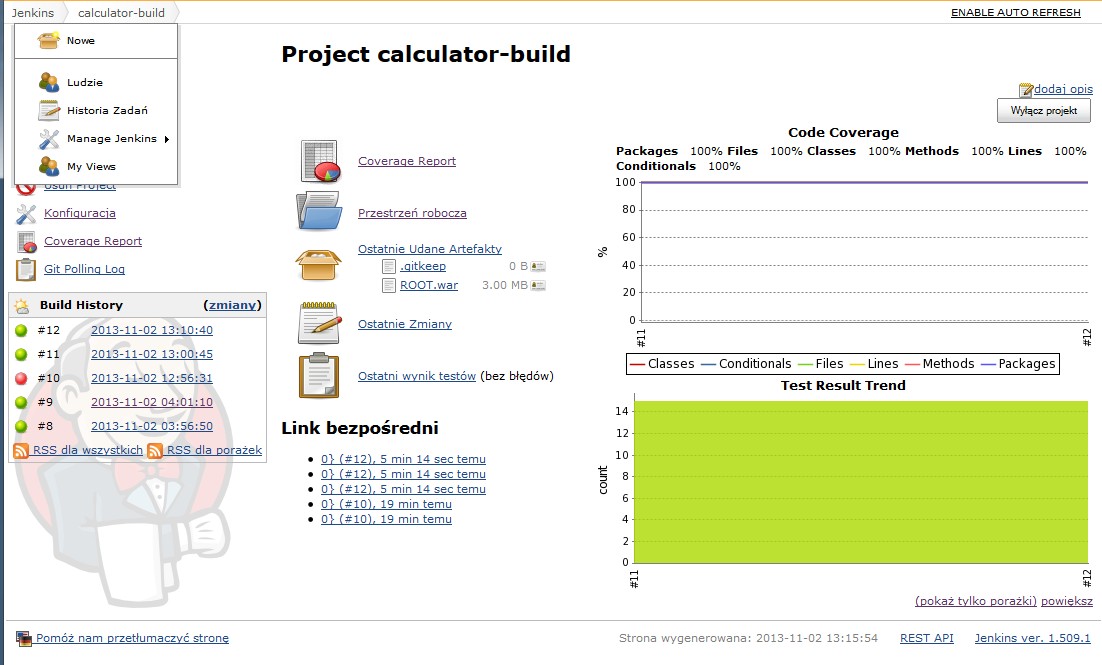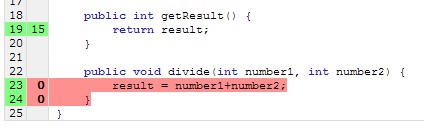Pomiędzy wierszami.
Mija pierwszy dzień po powrocie do pracy i wciąż czuje odmienny stan umysłu po konferencji Devoxx. Rozmowa z kolegą podczas podróży do firmy, dyskusje w kuchni z ludźmi z zespołu – widać, że jest o czym opowiadać. Oczywiście zawsze pada pytanie po co? Przecież w zaciszu domowym każdy może włączyć wideo z dowolnej prelekcji i… chyba na tym kończą się podobieństwa do analogowej konferencji. Stąd też pomysł aby opisać jakie wartości może odkryć QA jadąc na konferencję programistyczną pomijając opis mięsa zawartego w prelekcjach dotyczącego tooli, praktyk i wszystkiego co można wyszukać w domowym zaciszu. Okazuje się, że poza serią prezentacji konferencja ma sporo do zaoferowania.
Klasycznie – na prelekcjach
Na początek standardowo – wjazd na otwierające przemówienie. Devoxx zaczą sie z przytupem – porywający wykład na sali wypełnionej po brzegi, gdzie prelegent czaruje publiczność. Podobało mi się bycie elementem tłuszczy zabawianej heheszkami z poważnych problemów. Mózg QA działa wielowątkowo więc po za wchłanianiem treści miała miejsce analiza tego co stanowi o tym, że dostarczona prezentacja jest dobra, że wywołuje emocje i ludzie wychodzą zadowoleni. Czy tak powinno wyglądać też praca w zespole? Czy z taką pasją powinniśmy podchodzić do projektu? Mówić o ważnych sprawach jednocześnie zapalając ludzi do działania? A może to tanie show i szarlatańska manipulacja wysysająca z nas $$$?
Miękki temat openingu łatwo wchodził w głowę – warto zauważyć: zawsze znajdzie się ścieżka prelekcji dla mniej technicznych osobników traktująca o rozwoju, zarządzaniem zespołem, rozwiązywaniem problemów w projektach – jeśli nie masz super programistycznych skillów nic nie szkodzi, z pewnością znajdziesz coś dla siebie.
Dałem się porwać atmosferze z openingu i natchniony popędziłem ku następnym wykładom. Przy okazji popełniłem błąd – nie notowałem kluczowych rzeczy które mnie zainteresowały – stwierdziłem i tak będzie w necie… ale, po co tracić czas oglądając to samo, i dodatkowo warto na gorąco przeanalizować temat, a materiały z imprezy pojawiają się ze sporym opóźnieniem – lesson lerned.
Co tam panie w manufakturach słychać

Na terenie budynku, w którym odbywała się konferencja, rozstawionych było około 20 firm. Przerwy pomiędzy prelekcjami postanowiłem wypełnić najazdem na stoiska i rozmowami na temat pracy QA i rozwiązań około testerskich w projektach w danych firmach. Po pierwsze okazuje się, że jest sporo ludzi z zagranicy więc kontakt w języku angielskim – ta niepewność w podbijaniu do stoiska i wyborze języka komunikacji:) Kolejną ciekawą rzeczą okazuje się, że firmy różnie podchodzą do obsady swoich stoisk. Czasem są to rekruterzy, marketingowcy, czasem programiści, QA itd. Nie ma więc pewności czy trafisz na osobę ogarniętą w temacie QA w projektach.
Dla przykładu panie z ZALANDO opisywały pracę bardzo wysokopoziomowo. Z ich wypowiedzi płyną jasny przekaz – pracują u nas testerzy ale to są programiści z taką rolą projektową. Gdy wymaga tego sytuacja testerzy maja też wykonywać taski deweloperskie 🙂 Cenna uwaga – QA dla niektórych to mocny koder 😀 Podobnie w JLABS, też nie ma typowych stanowisk testerskich (chyba, że UX) – programiści dbają o jakość aplikacji, osoby od zbierania wymagań weryfikują wprowadzone funkcje, testerami są też użytkownicy końcowi i szybki deploy aplikacji. Widać trend jak najszybszego wypychania apek na produkcję.
W SPARTEZ mają inną wizję QA – jeden na cały zespół. Dla członków zespołu jest on mentorem który dba o krzewienie nawyków związanych z jakością. Uczy zespół aby nie skupiać się wyłącznie na dostarczeniu funkcji z notki ale również na wysokopoziomowym celu swojej pracy, zadowoleniu użytkownika i dbaniu o rozwiązanie wolne od błędów. QA to gość który usprawnia cały proces, dostrzega ryzyka i minimalizuje prawdopodobieństwo wypuszczenia niepoprawnie przetestowanego softu – co nie oznacza, że to on ma ten soft testować…
W kolejnych firmach QA byli standardowo odpowiedzialni za automatyzację, często z wykorzystaniem cucumberopodobnych frameworków. Widać mocny nacisk na programowanie. Pytając o testerów w firmie standardowo odpowiadano, że nie robią testów manualnych ale za to posiadają automatyków, inżynierów jakości czy QA. Oczywiście standardowy opensourcowy stos – Selenium, Phantom opakowany we własne rozwiązania odpalane na CI. Czasem integracja z jakąś chmurą jak browserstack czy bardziej egzotyczne frameworki jak Spock. W TIETO są dedykowane zespoły do projektowania testów, i jako jedyni przyznali się do korzystania z komercyjnego kombajnu do testów – w tym przypadku z QTP od HP (z własnym modułem do testów z Selenium). Jeśli chodzi o BDD spięte z testami end2end to wiele zespołów miało problem z utrzymaniem sporej (> 1000) liczby tego typu testów. Pojawił się temat usuwania i pozostawienia najważniejszych przypadków. Ciekawostką było dążenie do ratio 1:4 w liczbie testerów na programistów w firmie 4FINANCE (no i fajnie było usłyszeć, że można popracować z takimi gwiazdami jak Jakub Nabrdalik czy Tomasz Nurkiewicz) .
Na niektórych stoiskach nie spotkałem osób związanych z QA ale i tak warto było pogadać. Najbardziej utkwiła mi w pamięci rozmowa z wdrożeniowcem z POIVOTAL, opowiadał o tym jak zrezygnowano w jego firmie z ocen rocznych na rzecz super szybkiego feedbacku. Taka ciągła komunikacja relatywnie wyklucza potrzebę kompleksowej oceny rocznej gdyż lider zespołu zna mocne i słabe strony pracownika. Kolejnym tematem była praca w parach. Główne przesłanie było takie: paruj się ile możesz, rozbijaj silosy i dziel wiedzę. Parowanie się również ma sens gdy chodzi o pracę z liderem i innymi osobami. Generalnie jest to ciekawa koncepcja pracy i warto to jakoś zaadoptować.
Bardzo miło zostałem również zaskoczony ilością ofert pracy dla QA – dedykowane ulotki o pracę dla testera spotkałem przy wielu stoiskach co oznacza, że profesjonaliści od jakości są na tyle ważni aby przygotować niezależną ofertę i wydać ulotkę, która będzie współdzieliła przestrzeń z ofertami dla programistów.
Devy bez kagańca…
W zaciszu firmy matki rozmawiamy ale niepoprawne politycznie tematy raczej nie są głośno poruszane. Podczas wieczornych wypadów pomiędzy kolejnymi dniami konferencji można na luzie porozmawiać o wielu sprawach, przedyskutować niewygodne tematy, dostrzec w programistach istoty ludzkie. Niby impreza integracyjna załatwia takie rzeczy ale tu jest się z innego powodu – towarzystwo jest bardziej doborowe, obejrzane pokazy buzują w mózgu i ludzie reagują na taką dawkę odmienności. Zaczyna się dyskusje o tym jak my robimy projekty w porównaniu do tego co zobaczyliśmy na prelekcjach, na jakich obszarach jest dobrze a gdzie jest źle. Ma miejsce nieformalna burza mózgów – co zrobić aby było idealnie, są pomysły, porady, czasem ostra wymiana zdań. Dyskusja była by marna bez QA gdyż wodze fantazji devów niejednokrotnie pomijają znaczenie jakości w wynalezionych złotych rozwiązaniach:)
Emocje w służbie działania
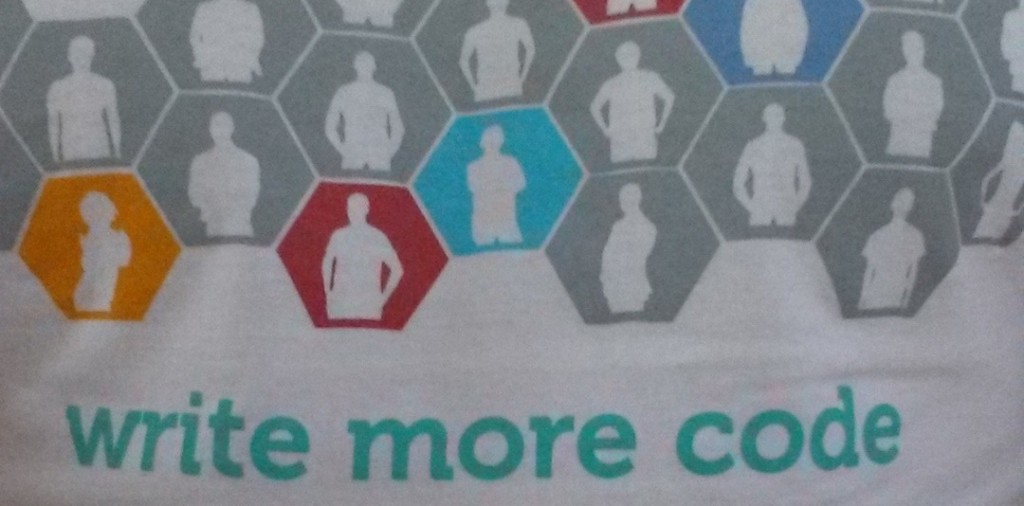
Po konferencji oprócz bagażu tooli do przebadania. tony kursów do zrobienia, miliona nowych sposobów na pisanie i testowanie aplikacji przychodzi coś jeszcze (za*%^&te koszulki 🙂 ) – zapał aby tego w końcu spróbować i pomysły jak wykorzystać to w swojej pracy. Nawet, jeśli w obecnym projekcie nie ma na to miejsca, to może w następnym będzie – i wtedy można zrobić mocny wjazd z hipsterskim rozwiązaniem podpatrzonym na konferencji. Dodatkowo motywuje fakt, że QA są bardzo pożądani na rynku, że skille programistyczne coraz bardziej się liczą. To pomaga w ułożeniu w swojej głowie, nad czym należy się skupić, nie tylko w kontekście pracy, ale i rozwoju osobistego. Zaznaczę jeszcze, że oprócz programowania to bliska współpraca z programistami i poprawianie procesu były wyszczególnione w wymaganiach najmocniejszych firm. Oznacz to, że QA na czasie to programista ze skillami miękkimi, który powiedzie zespół ku lepszej jakości.
Podsumowanie
Czy konferencja deweloperska to miejsce dobre dla QA? Dla mnie nie masz wyboru – musisz też stać się programistą aby być dobrym QA, aby poznać problemy, które sprawiają, że jest dla testerów praca, ergo, konferencja jest właśnie dla ciebie:) Dodatkowo spotkasz mnóstwo ludzi z branży i dowiesz się co w trawie piszczy w innych firmach (a także i twojej:)), nabierzesz motywacji i inspiracji do dalszego rozwoju. Dla mnie zawsze są to takie małe lekcje życia, i nie chodzi mi tylko o strefę pracy, dobre praktyki świetnie przekładają się na wsparcie w funkcjonowaniu w społeczeństwie i realizacji planów życiowych.
Devoxx zakończony, przemyślenia spisane – czas kończyć – trzeba wykorzystać kreatywne pobudzenie i stworzyć coś co zadziwi cały świat.
Do zobaczenia na następnej konferencji:)